

Google Drive 雲端硬碟是我相當喜愛的網路服務,預設提供 15 GB 空間讓使用者方便在線上免費儲存檔案外,更棒的是整合原有 Google Docs 工具,透過瀏覽器就能開啟編輯 Office 文件、試算表或投影片(延伸閱讀:如何在沒有安裝 Office 的狀況下開啟或編輯 Word、Excel、PowerPoint 文件檔?)。其中有個非常實用的功能「Google 表單」,可快速產生在瀏覽器進行作答線上表單,若你平常會參加一些活動,現在也很常看到使用 Google 表單設計的報名表。
如果你還不知道什麼是「Google 表單」的話,簡單介紹一下,Google Forms 是 Google Docs 一部分,讓使用者自己設計問卷調查或表單工具,透過網路方式收集資訊,自動建立並連結到試算表,試算表內就會記錄使用者填寫的回覆資料。
相較於其他類似服務來說,Google 表單更容易操作使用,維持 Google 設計一貫乾淨簡潔,其中有個特色是支援擴充功能!在現有功能外還可依照需求延伸。
因此本文要來介紹一個搭配 Google 表單使用的「Simply Send」,能在使用者提交表單後,將設定好的 Email 自動回傳到對方信箱,同時也支援夾帶附件,讓單向表單也能發揮雙向連結的功用喔!
網站名稱:Google 表單
網站鏈結:https://docs.google.com/forms/
使用教學
STEP 1
如果你是開啟「Google 雲端硬碟」的話,點選左上角的「新增」就能找到「Google 表單」產生器,或者直接點選文章前面的網站鏈結亦可。
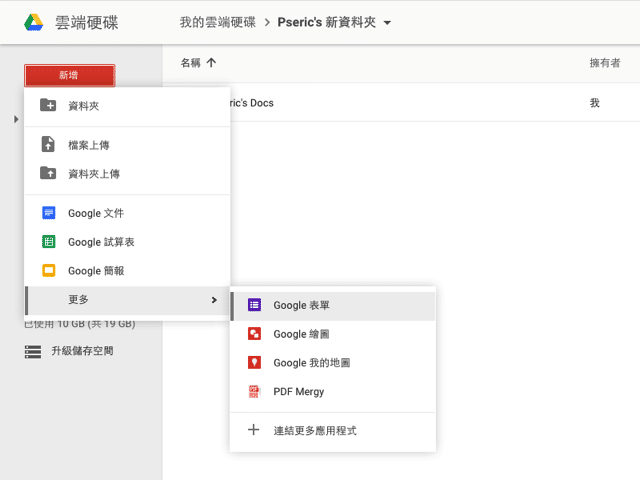
STEP 2
接著你可以開始用「Google Forms」建置新的表單,若你曾用過其他類似表單製作工具,會發現 Google Forms 其實還蠻容易上手的,且在調整不同欄位位置與呈現方式上相當直覺。
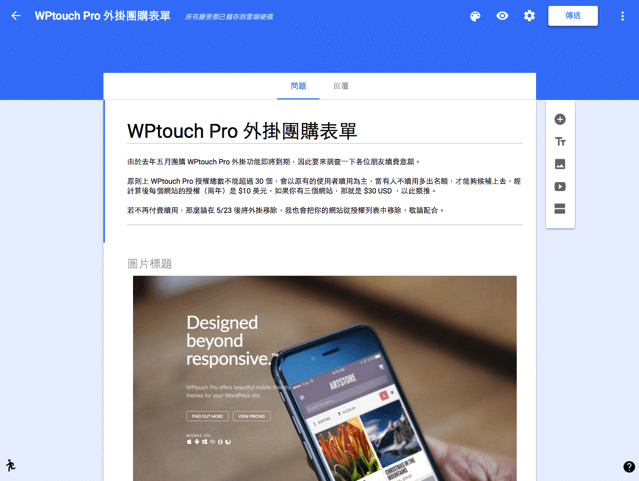
STEP 3
要如何把「Simply Send」附加功能加入現有 Google 表單呢?先點選右上角的選單,從中找到一個「外掛程式」選項。
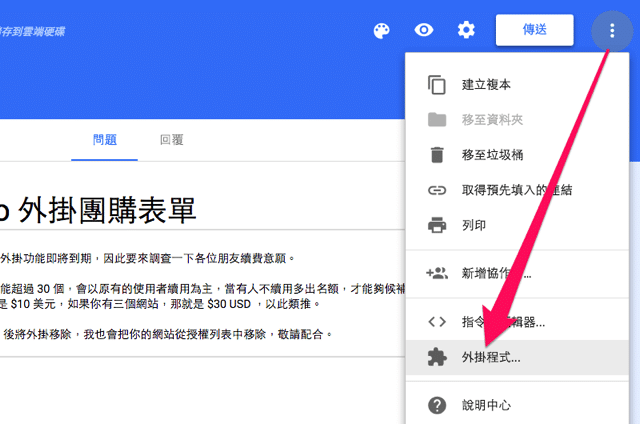
在外掛程式右上角的搜尋框輸入「Simply Send」,就能找到這項功能,點選「+ 免費」來把它安裝到現有的 Google Forms,在第一次安裝時會跳出授權提示,其中會詢問你是否允許讓這個程式來讀取你的表單,沒問題的話按下「允許」就能將它加入。
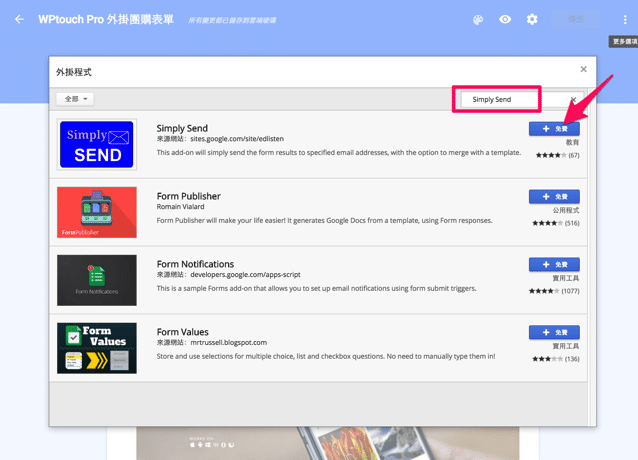
STEP 4
加入「Simply Send」外掛功能後,右上角選單會有圖示,點選按下「Configure」設定。
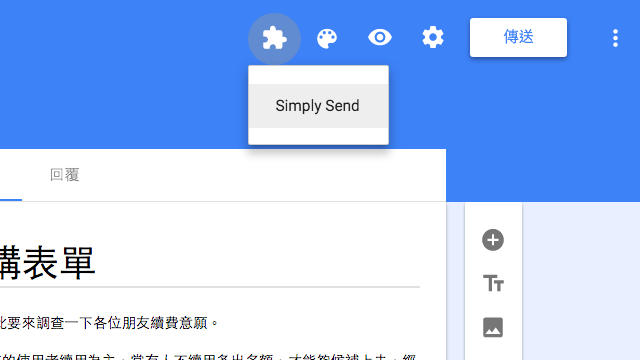
首先,從「Simply Send」把上面的開關調整到「ON」來啟用這項功能,接著設定那些人可以收到自動回覆 E-mail,假如你希望在填寫表單後立即收到郵件,可以勾選「Add recipent from form field」,然後選擇表單內的 E-mail 欄位。
當有人填寫完這份表單後,就會在他填入的 E-mail 地址收到你設定好的回覆內容。
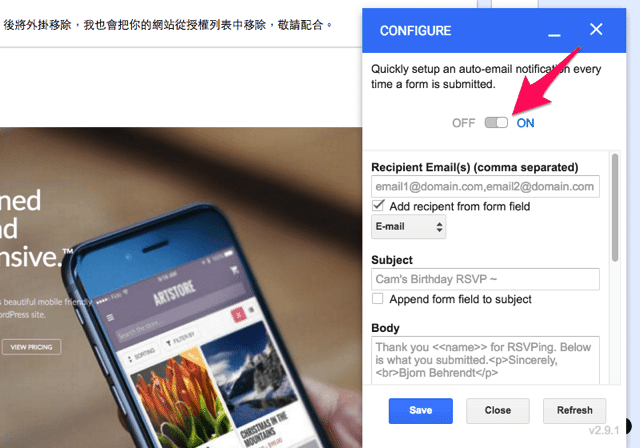
STEP 5
最後,我們要來設定「Body」也就是郵件內容,這部分支援 HTML 程式碼,如果你要分成多個段落的話,最好可以加上 <p> </p> 標籤來分隔不同段內容(以免最後收到時內容全部擠在一起顯示)。
比較特別的是「Simply Send」允許你帶入表單欄位,例如你在表單使用「姓名」框,只要在郵件內容填入像這樣的文字:
<<姓名>>,謝謝你參加 WPtouch Pro 外掛團購
對方收到時,看到的內容就會像這樣:
Pseric,謝謝你參加 WPtouch Pro 外掛團購
所有在表單出現的欄位都能利用這個設定來帶入動態值,讓郵件內容有更多的變化。
如果你希望在回覆時搭配上附件內容,例如可能在報名活動後,自動把活動相關內容回傳給報名者,也可以搭配「Attach merged document」選項來加入附件功能。
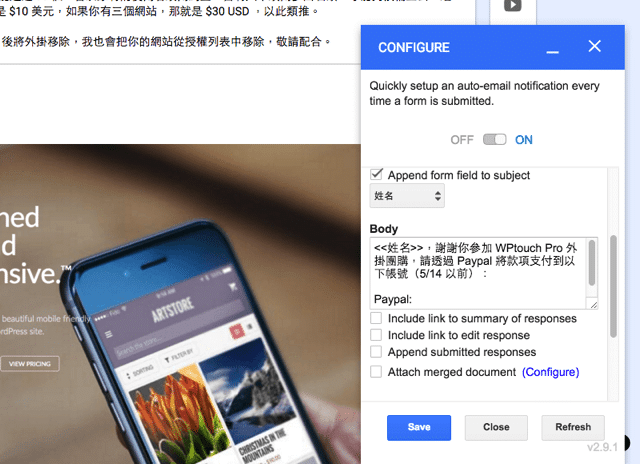
STEP 6
試著自己填寫一下表單,測試看看「Simply Send」是否會成功寄送郵件,果真在 Google 表單送出後立即收到 E-mail,也就是我事先設定好的回覆內容(動態值也確實帶入),專業程度不輸付費的第三方服務喔!
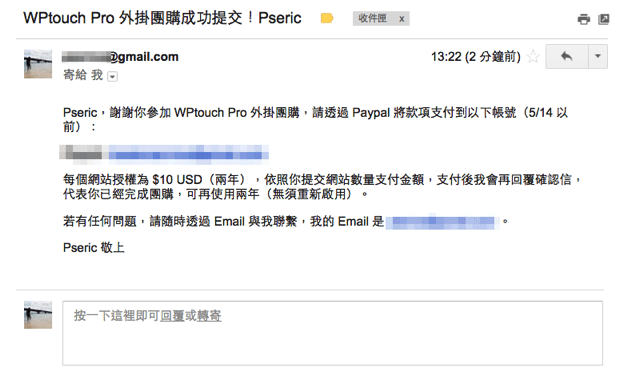
順帶一提,如果你想建置問卷調查表,那麼另一款「TypeForm」會更適合,它本身支援自適應網頁設計(RWD),能在行動裝置上更順暢瀏覽使用,詳情可參見:「Typeform 免費線上問卷平台,輕鬆製作美觀、支援行動裝置的互動式網路調查」一文。
Ten articles before and after
Google Forms Notifications 填完表單自動回信客製化 Email 郵件通知
Cloudflare 現已支援 Security Key 驗證方式,加入實體安全金鑰增強防護
綜合所得稅稅額試算服務,線上登錄回復報稅免讀卡機、手機也能用
Netflix 台灣正式推出!HD、4K 高畫質電影影集節目首月免費看!
設定 Netflix PIN 碼鎖定避免其他使用者瀏覽你的影片播放紀錄
如何下載 Twitter 影片或 GIF?標記這個帳號就會自動回傳下載鏈結
開啟 LINE 自動備份聊天記錄,設定備份頻率定期將訊息儲存雲端
YouTube 可自動偵測影片人物,快速對臉部進行馬賽克模糊處理